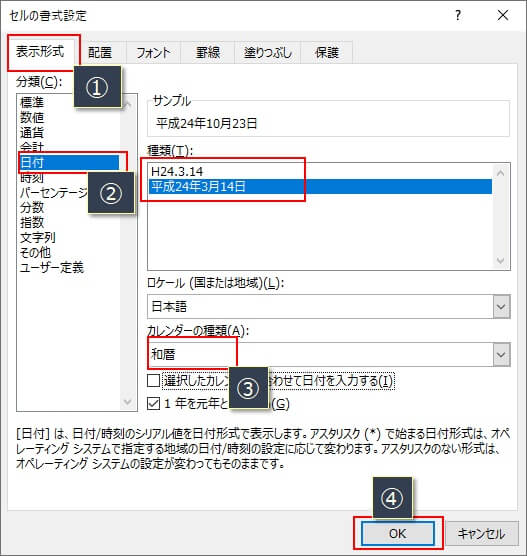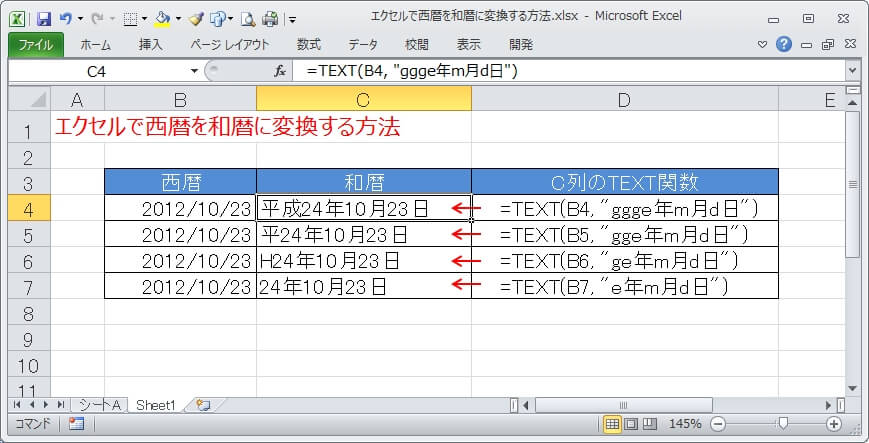この記事では、西暦から和暦(昭和/平成/令和などの元号)に変換する以下の3つの方法を紹介したいと思います。
- 西暦→和暦に変換(書式設定)
- 西暦→和暦に変換(DATESTRING関数)
- 西暦→和暦に変換(TEXT関数)
簡単に変換できる方法を順番に解説するので、請求日や生年月日などの変換で参考にしてください。
西暦から和暦に変換する(書式設定)
1番目の方法は西暦から和暦に変換する方法で、『書式設定』を使います。
西暦の日付が入力されているセルを選択してマウスを右クリック(①)し、『セルの書式設定』を選択(②)
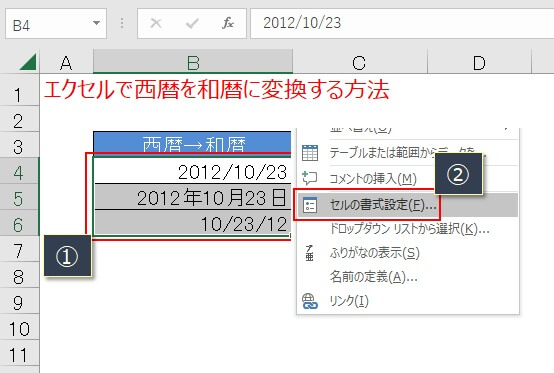
西暦のセルを選択している状態で、ショートカットキー『CTRL』+『1』(テンキーの1は不可)を使ってもいいです。
『表示形式』タブ(①)をクリックしたら、左の『分類』で『日付』を選択(②)し、『カレンダーの種類』から『和暦』(③)を選択。
『種類』は日付の表示形式なので、目的にあったものを選択してください。
以上の選択が終わったら、『OK』(④)をクリックします。
「OK」を押すと、次のように全ての日付が和暦に変換されます。

西暦から和暦に変換する(DATESTRING関数)
2番目の方法は、DATESTRING関数を使って和暦に変換します。
この方法は、西暦が入力されているセルとは別に、以下の画像のように和暦用のセルを別に用意する必要があります。
和暦用のセルに、DATESTRING関数(=DATESTRING(西暦のセルの位置))を入力。
※以下の例では西暦のセルがB4です。
=DATESTRING(B4)
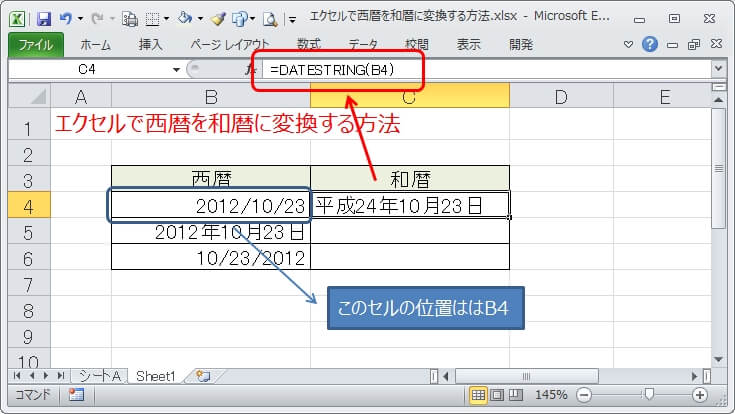
C4の位置に『=DATESTRING(B4)』と入力することで、B4の日付が和暦に変換されて表示されます。
もし、他にも和暦に変換したいセルがあれば、DATESTRING関数を入力したセルをコピーすればOKです。
以下の画像の場合、C4の右下に表示される『フィルハンドル』(■の形)をマウスでつまんで、下の方までずらしていくとコピーされます。
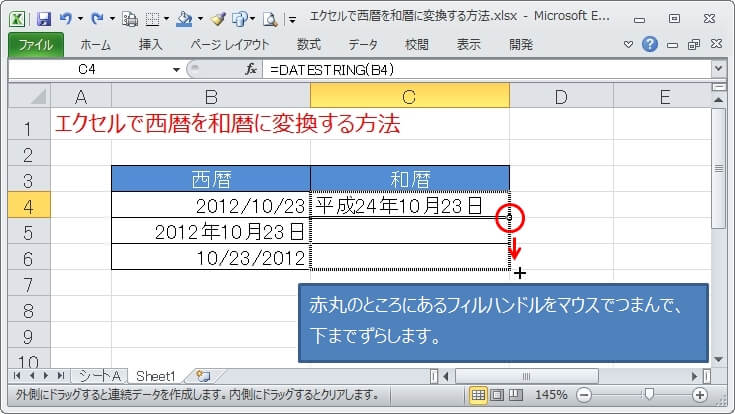
これで、他の形式だった日付も全て和暦に変換されます。
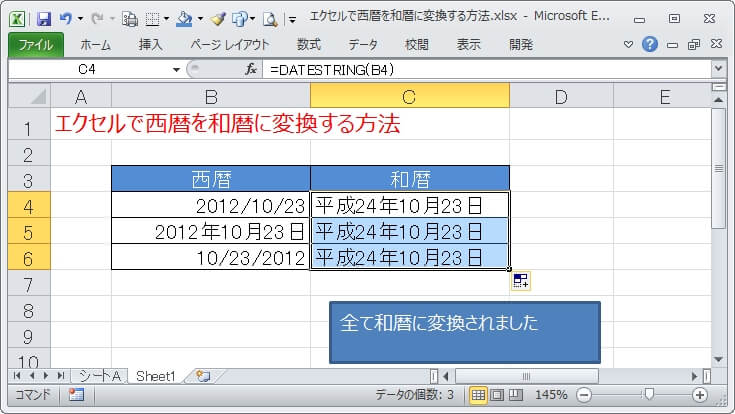
西暦から和暦に変換する(TEXT関数)
3番目はは、TEXT関数を使って和暦に変換する方法です。
この方法も、西暦が入力されているセルとは別に、以下の画像のように和暦用のセル(C列)を別に用意する必要があります。
和暦用のセルに、TEXT関数(=TEXT(西暦のセルの位置、 表示書式))を入力。
※以下の例では和暦のセルがB4で、表示書式には”ggge年m月d日”を指定しています。
=TEXT(B4, "ggge年m月d日")
TEXT関数では、表示書式により和暦をいろんな形式で表示させることができます。
例えば、上の画像でC4に入力されているTEXT関数は『=TEXT(B4, “ggge年m月d日“)』で、gは『元号』、eは『元号の年』、mは『月』、dは『日』を表します。
以下のように、他にもいろんな形式を指定できるので、参考にしてください。
| 記号 | 意味 | 表示の例 |
|---|---|---|
| ggg | 元号をそのまま表示。(漢字2文字) | 『平成』、『令和』 |
| gg | 元号を漢字1文字で表示。 | 平成の『平』、令和の『令』 |
| g | 元号をアルファベット1文字で表示。 | 平成の『H』、令和の『R』 |
| e | 和暦の年を表示。 | 平成31年だったら『31』 |
| m | 月を表示。の二桁表示。 | 9月だったら『9』。mmと2つ続けると『09』の二桁表示。 |
| d | 日を表示。の二桁表示。 | 1月だったら『1』。ddと2つ続けると『01』の二桁表示。 |
以上、西暦から和暦に変換する方法を解説しましたが、まずは簡単な1番目の方法を試してみるのがいいかと思います。